Les gens créent des GIF parce qu'ils ont fière allure et offrent un plaisir immense. Ils souhaitent également ajouter une variété de mots amusants, ce qui apporte également des résultats intéressants à tout moment. Bien sûr, tout dépend de l'expérience que vous souhaitez vivre, mais les GIF sont toujours amusants à partager en ligne et ils apportent des tonnes de moments amusants que vous pouvez apprécier avec votre famille.
Comment modifier des images GIF avec du texte
Wondershare Filmora n'est pas seulement un éditeur vidéo facile à utiliser, il vous permet également d'ajouter du texte, des filtres et des superpositions à vos fichiers GIF. Si vous le souhaitez, vous pouvez facilement transférer vos photos/vidéos au format gif. Vous pouvez convertir des vidéos dans des formats tels que MP4, DAT, EVO, MKV, MPEG, AVI et bien d'autres, puis les éditer avec du texte/des filtres/des effets que vous aimez et les exporter au format GIF.
Cependant, si vous souhaitez créer un GIF en ligne, le créateur de mèmes Filmora est votre solution ultime. Il vous aide à créer des mèmes image, GIF et vidéo directement sans filigrane. Son utilisation est totalement GRATUITE et sans inscription. Vous pouvez modifier le GIF avec des textes, ce qui inclut la modification de la taille, de la couleur et de la position du texte. Vous pouvez également mettre du texte à l'intérieur ou à l'extérieur du GIF. En quelques clics, votre GIF est terminé. Essayez-le maintenant !
Il existe de nombreuses fonctionnalités d'édition qui vous permettent d'éditer des GIF rapidement et avec d'excellents résultats. Vous pouvez corriger les couleurs, accélérer ou ralentir le GIF sans oublier que vous pouvez le recadrer, le modifier, combiner deux GIF et ainsi de suite. Ceux-ci parviennent à offrir un très bon rapport qualité-prix et à rendre l'expérience beaucoup plus immersive que jamais auparavant.
Avec Filmora, vous pouvez combiner plusieurs images dans un GIF avec des textes et des animations sympas. Même si vous éditez un fichier GIF, vous pouvez l'importer dans Filmora, puis vous pouvez prévisualiser le GIF image par image et supprimer facilement les images indésirables.
Comment éditer des images GIF avec Wondershare Filmora ?
Éditer des fichiers GIF avec Wondershare Filmora est très simple et tout se résume à quelques étapes :
- Vous devez d'abord importer votre GIF ou votre vidéo dans la médiathèque
- Une fois cela fait, faites glisser votre GIF/vidéo/images sur la chronologie
- Après avoir placé votre vidéo sur la chronologie, vous pourrez ajouter une variété d'options d'édition. Qu'il s'agisse de ralentir ou d'accélérer, de recadrer, de diviser et de combiner votre GIF, toutes ces fonctionnalités sont très bonnes et offriront une valeur exceptionnelle.
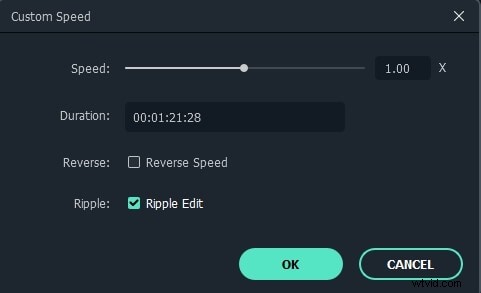
- Vous pouvez également utiliser Wondershare Filmora pour ajouter du texte à votre GIF si vous pensez qu'une telle chose est nécessaire.
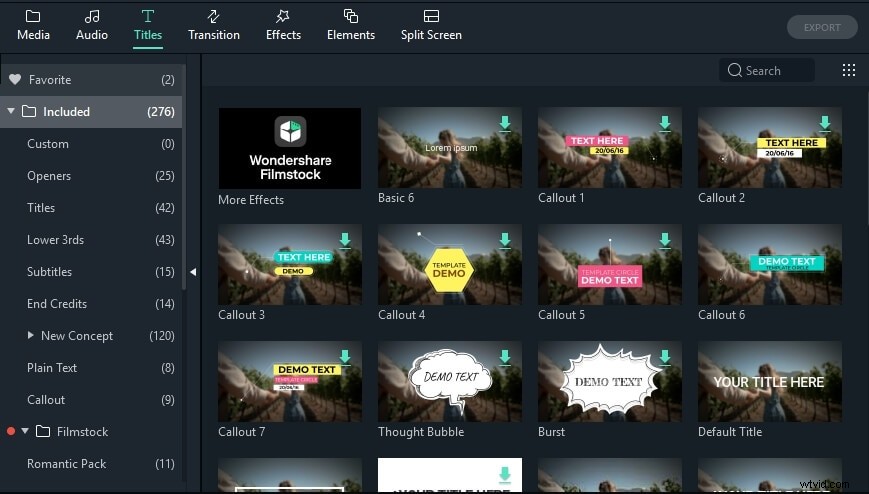
- Enfin, vous pouvez exporter au format GIF.
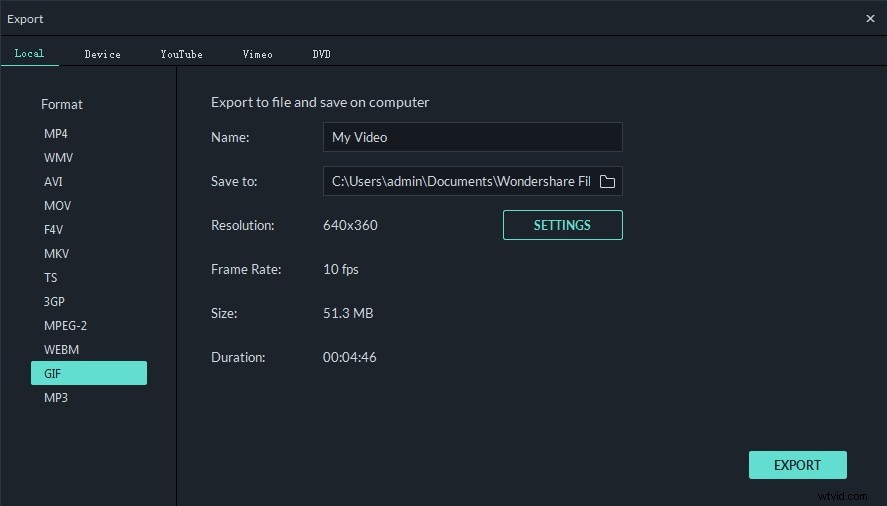
Autres outils d'édition GIF
Il existe de nombreux types d'images GIF parmi lesquelles vous pouvez choisir et chacune d'entre elles présente son propre ensemble d'avantages et de fonctionnalités. Dans cet esprit, voici quelques-uns des meilleurs outils à votre disposition, alors essayez-les !
1. Media.io
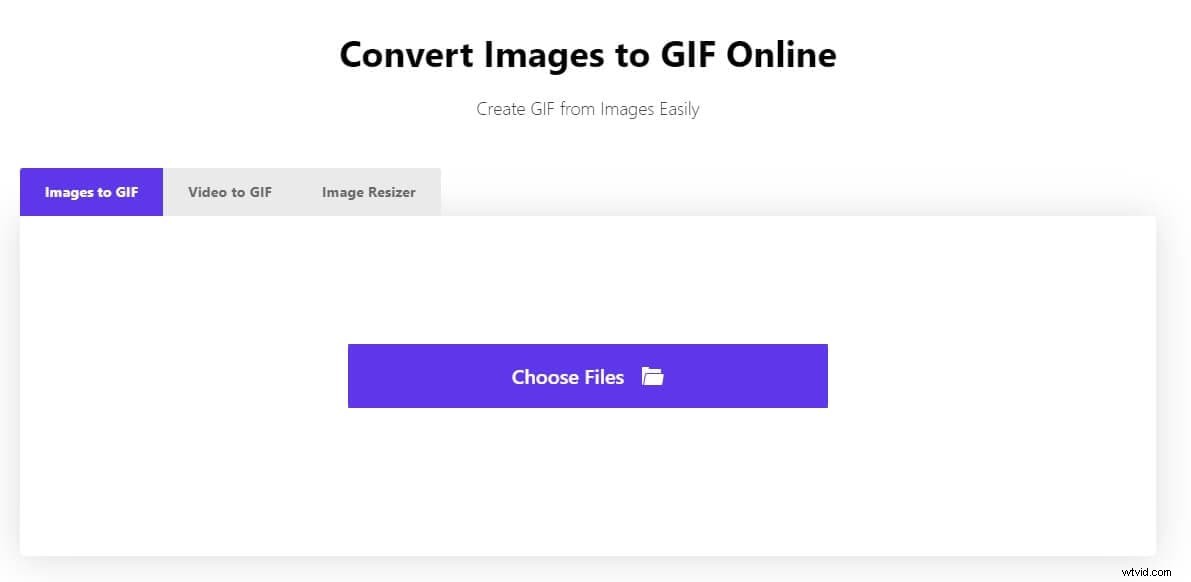
Il existe plusieurs outils de Media.io qui vous permettent de créer, convertir et compresser des gifs. Et l' Image vers un créateur de GIF et Créateur de vidéos en GIF de Media.io sont largement utilisés par les créateurs de contenu. De plus, vous pouvez ajouter et modifier le texte au format GIF en conservant la qualité GIF et modifier la vitesse du GIF pour le rendre plus rapide ou plus lent en ajustant les paramètres de fréquence d'images.
Pour ajouter du texte au gif, cliquez sur le filigrane de texte option, et vous verrez une zone de texte dans le gif. Placez-le n'importe où et ajustez la couleur, la taille et la police du texte.
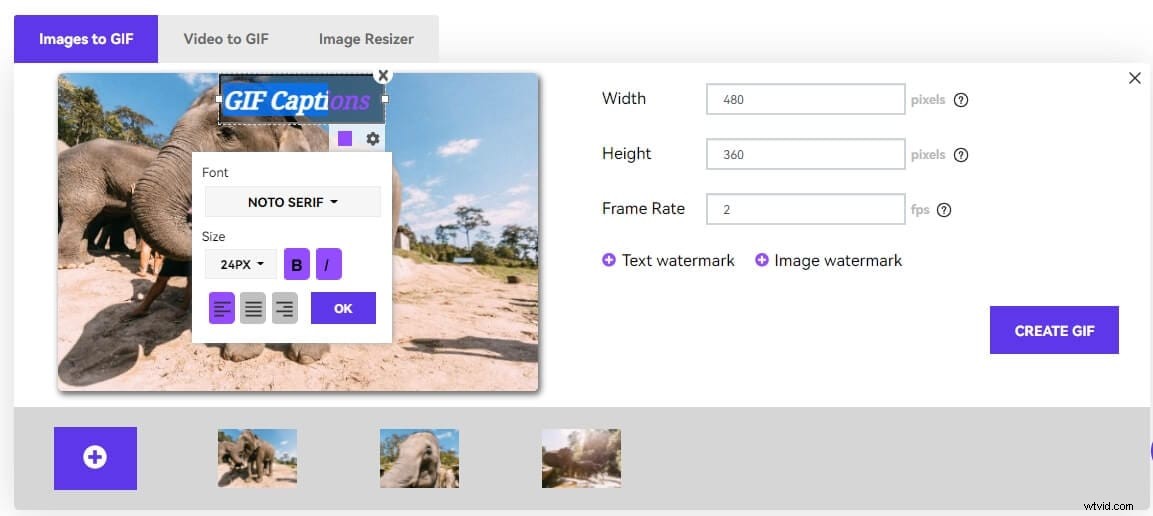
Avantages
- Plusieurs outils gif permettent de créer des gifs à partir d'images et de vidéos
- Vous permet de télécharger jusqu'à 20 images pour créer un gif gratuitement
Inconvénients
Actuellement, vous ne pouvez ajouter qu'une seule zone de texte
2. ezgif.com
Il s'agit d'un outil en ligne qui possède de nombreuses fonctionnalités intéressantes et qui est également facile à modifier. Il propose d'optimiser, d'inverser, de créer et de redimensionner ainsi que d'autres fonctionnalités. Il n'est pas aussi raffiné et puissant que les autres outils d'édition GIF, mais il fonctionne très bien et parvient à offrir un très bon rapport qualité-prix.
Avantages :
Facile à utiliser, accessible en ligne, fonctionnalités de base
Inconvénients :
N'a que les fonctionnalités de base, ne peut pas être téléchargé et ce n'est pas complexe
3. giphy.com
L'utilisation de cet outil est très simple et il parvient à offrir une très bonne valeur à coup sûr. Il vous permet d'ajouter des filtres et des autocollants animés. C'est un outil GIF simpliste, bien sûr, mais il est toujours utile.
Avantages :
En ligne, facile à utiliser
Inconvénients :
Non téléchargeable et n'a pas beaucoup de fonctionnalités.
4. animizer.net
Animizer a une approche axée sur l'efficacité et les résultats. Il est très facile à utiliser, professionnel et raffiné tout en vous offrant d'excellentes options. Si vous voulez des résultats exceptionnels, c'est certainement un très bon outil.
Avantages :
Grandes fonctionnalités et complexité
Inconvénients :
Vous ne pouvez pas accéder directement à l'éditeur, vous devez d'abord télécharger des images.
Conclusion
Bien que les outils ci-dessus puissent parfois fonctionner, ils ne pourront pas toujours fournir la valeur que vous souhaitez. C'est ce qui fait de Wondershare Filmora un très bon outil à utiliser et qui tiendra certainement ses promesses.
